安装win8.1系统的方法很简单,但是还是有很多朋友不会。现在科技那么发达,学习安装电脑系统是分分钟的事儿,下面就用现代化新型科技技术教你安装系统,采用的是微星主板组装机来做为操作介质,方法是用uefi启动安装win8.1,工具很简单,只需一个u盘即可。好了,下面一起来看看怎样安装win8.1系统吧。
准备工作:
①.到u启动官网下载uefi版u盘启动盘制作工具并制作u盘启动盘;
②.准备好win8.1系统镜像,并拷到u盘中;
③.重启电脑,在出现开机画面时快速连续按del键进入bios设置界面,设置u盘为优先启动项。
操作步骤:
1、将u盘启动盘插在电脑usb接口,重启电脑后直接自动进入win8pe系统,弹出硬盘未分区的提醒框,先点击确定,如图:
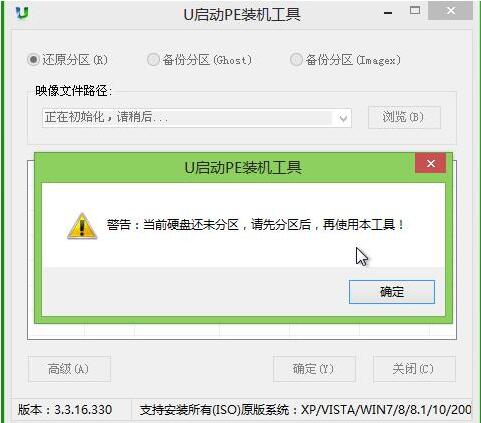
2、打开分区工具给硬盘合理分区,可以用diskgenius分区工具或者傲梅分区助手,或者其它分区工具也是可以的,这边建议大家分区时分区表格式用mbr格式。
3、分区好之后打开u启动pe装机工具,选择win8.1镜像文件安装在c盘中,点击确定,如图:
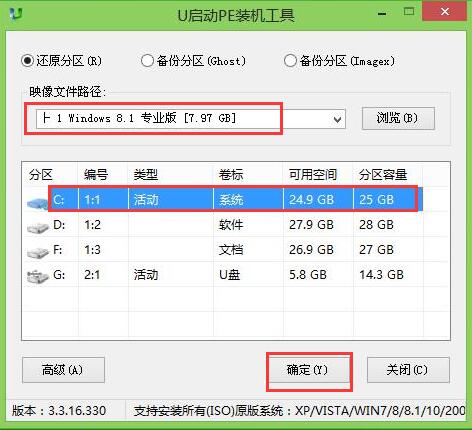
4、程序将执行还原操作,勾选完成后重启复选框,点击确定,如图:
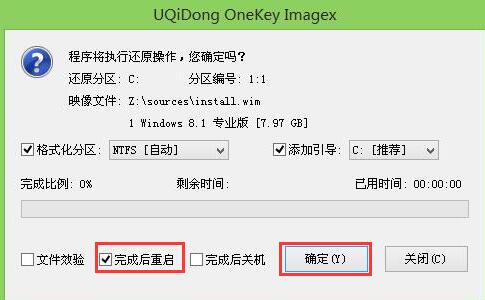
5、接着就是程序还原过程,这过程中会显示多种提示,不过咱只要静静等待即可,还原后还会自动启动接着进行安装过程,如图:

6、等待安装过程,安装的进度稍微有点慢,静候哦。程序安装完成时,win8.1系统也就安装完成了。

用微星主板uefi启动安装win8.1系统操作是不是很简单呢?大家装完系统时需要看看需不需要安装驱动哦,以上教程用的是原版镜像文件,里面就不包含驱动,所以安装完成之后需要自己再去安装驱动,电脑才能正常使用。

